Je hebt het juiste bericht gekozen als je op het punt staat AirShou te installeren, maar nog steeds aarzelt en twijfelt. In dit artikel leert u hoe deze schermrecorder werkt en zijn unieke functies die u mogelijk kunnen helpen bij uw toekomstige taak. Bovendien zal het ook voor- en nadelen naar voren brengen, die alle vragen in je hoofd zullen beantwoorden. Misschien ben je wanhopig genoeg om een schermrecorder aan te schaffen, want wie niet, toch? Vanwege deze pandemie vinden bijna alle vergaderingen en bijeenkomsten online plaats met deze wereldwijde crisis. Om deze reden is de enige mogelijkheid om speciale gesprekken te behouden, ze vast te leggen via schermopname, naast het maken van aantekeningen. Laten we daarom beginnen met het ontmoeten van de AirShou Schermrecorder en het doel nu bereiken.
Deel 1. Een overzicht van AirShou Screen Recorder
Deze schermrecorder is erg populair vanwege zijn eenvoud en potentie. Bovendien kan het een scherm vastleggen in Full HD of maximaal 1080P-video's. Het is ook een flexibele applicatie die elk mobiel en desktopapparaat ondersteunt, behalve de nieuwste iOS-update en voor Android met een versie lager dan 5.0. Desondanks biedt het gebruikers goede functies zonder een cent uit te geven. Met AirShou Screen Recorder kunt u online streaming, vergaderingen en video's vastleggen zonder dat advertenties worden onderbroken. Maar zelfs in zijn eenvoud komt de moeizame procedure voorafgaand aan de overname. Het is waar dat u, in tegenstelling tot de andere apps voor schermopname, eerst een tool van derden moet aanschaffen voordat u deze met succes kunt krijgen. Om deze reden aarzelen veel mensen om het te krijgen.
Functies:
◆ Het heeft een verstelbaar display.
◆ Het heeft een instelbare framesnelheid.
◆ Het kan gezichtsuitdrukkingen gemakkelijk vastleggen.
- Pluspunten
- Het is vrij van een watermerk.
- Vrij van advertenties.
- Gratis te gebruiken.
- nadelen
- Moeilijk te installeren.
- Het is niet altijd het verkrijgen van HD-kwaliteit.
- Slechte beveiliging.
- Slechte compatibiliteit.
- Problemen met afspelen.
- Fouten tijdens installatie.
Hoe AirShou-schermopname op iPhone te gebruiken
Stap 1Verkrijg de app op iPhone
In tegenstelling tot Android-apparaten, moet u Safari gebruiken om de Emu4ios Store (bèta) te zoeken en te downloaden. Als je het eenmaal hebt, ga je naar iemulatorr.com/airshou om de schermrecorder-app te krijgen.
Stap 2Pas de voorinstellingen aan
Start de app zodra u deze met succes hebt aangeschaft. Maak eerst een account aan door u aan te melden, ga dan naar de hoofdinterface en klik op het pictogram naast Beginnen met opnemen. U kunt vanuit het volgende venster beginnen met het aanpassen van de voorinstellingen aan uw voorkeur.
Stap 3Neem het scherm nu op
Druk nu op de rode cirkel om de schermopname te starten. Je weet dat de opname bezig is met AirShou wanneer je merkt dat de bovenste banner van je telefoon rood is geworden. U kunt de opname op elk moment stoppen wanneer u de app opnieuw opent.
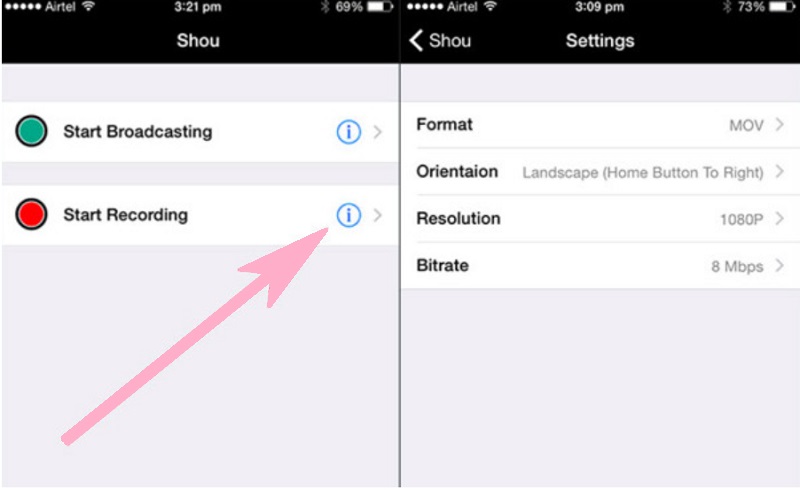
Deel 2. De beste optie naast AirShou-schermrecorder
Als u ervoor kiest om uw bureaublad te gebruiken voor schermopname en de AirShou niet kunt verkrijgen vanwege uw fouten, kunt u het beste leunen op het beste alternatief, de AVAide-schermrecorder. Deze ultieme schermrecorder heeft alles wat je meer nodig hebt dan de andere schermrecorders bieden. Bovendien heeft het de meest fascinerende maar meest rechttoe rechtaan interface waarmee gebruikers met slechts een paar muisklikken een volledige video kunnen vastleggen. Bovendien is er, in tegenstelling tot de AirShou Screen Recorder, geen limiet voor desktop- en Mac-versies, terwijl de kracht van de functies en tools behouden blijft.
Elke gebruiker die deze tool heeft ervaren, is daarna een fan geworden. Nou, daar kunnen we ons niet tegen verzetten, omdat ze gewoon de meest ongelooflijke schermrecorder ter wereld hebben. Een tool die vergaderingen, games, gesprekken, films en meer vastlegt in Full HD-kwaliteit. Desondanks kan het de audio, muziek en voice-overs zonder verlies vastleggen!
- Het wordt geleverd met unieke functies en tools.
- Het ondersteunt meerdere uitvoerformaten.
- Gebruikers zijn vrij om het scherm te schalen.
- Het stelt gebruikers in staat om de output naar hun eigen smaak te personaliseren.
- Pluspunten
- Makkelijk te gebruiken.
- Eenvoudig te downloaden en te installeren.
- Geen watermerk.
- Geen advertenties.
- Met een taakplanner.
- nadelen
- De gratis proefperiode heeft een limiet.
Hoe het beste alternatief voor AirShou Screen Recorder te gebruiken?
Stap 1Download en installeer de schermrecorder
Schaf deze beste schermrecorder aan op uw computerapparaat. Installeer het door op de downloadknoppen hierboven te klikken.
Stap 2Bediening op de videorecorder
Open de schermrecorder en ga direct naar zijn Video Recorder hulpmiddel. Maar daarvoor wilt u misschien de andere functies van deze software verkennen door te controleren op de Meer optie in de laatste container.
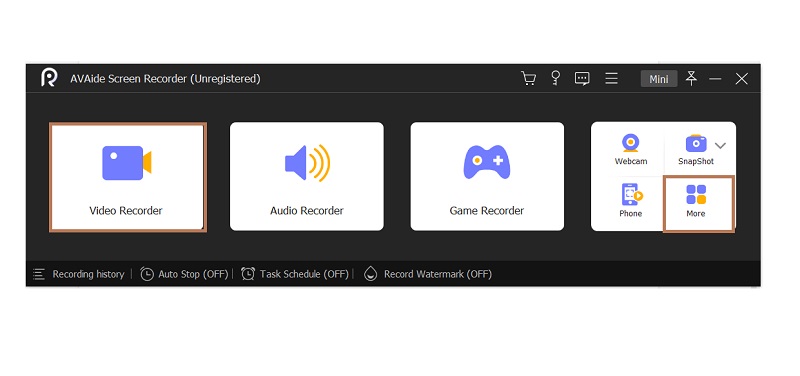
Stap 3Pas de weergave aan
Net als de AirShou krijg je de kans om het scherm aan te passen wanneer je op de . drukt Aangepast keuze. Anders, als u het hele scherm wilt vastleggen, drukt u op de Vol tabblad.
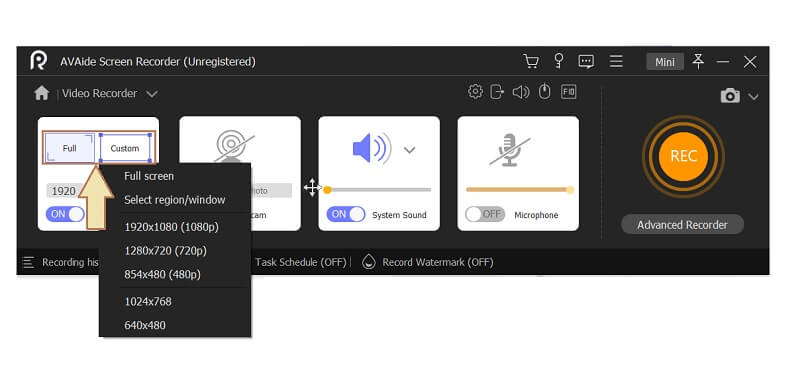
Stap 4Navigeer door de geavanceerde recorder (optioneel)
Deze optionele stap laat je weten dat je het scherm op veel manieren kunt vastleggen. Ga naar het tabblad Geavanceerde recorder onder de REC en kies uit de gewenste opties. Als u bepaalde delen van de video die u wilt opnemen wilt benadrukken, kiest u de Rond de muis optie.
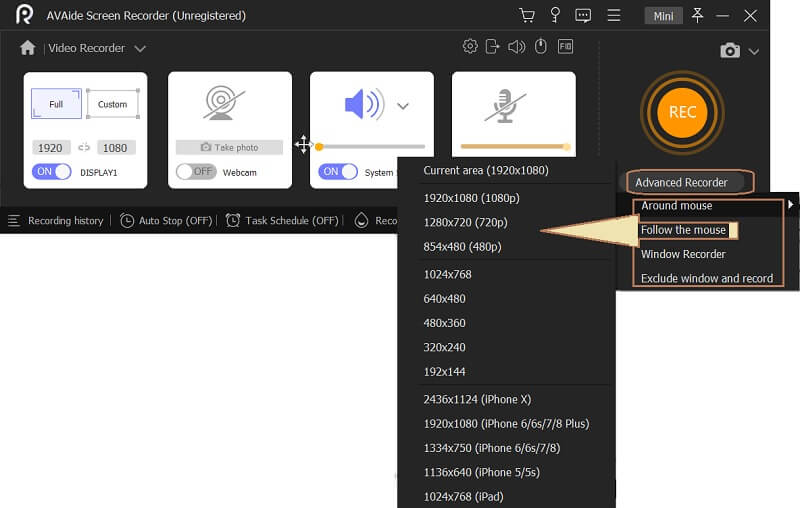
Stap 5Beginnen met opnemen
Om de opname te starten, drukt u op de REC knop van dit AirShou-alternatief. Er verschijnt een zwevende balk als teken dat het scherm al wordt opgenomen. Ook zijn belangrijke presets en bedieningselementen beschikbaar in die zwevende balk, zoals de stopknop, pauzeknop, audio-instellingen, enz.
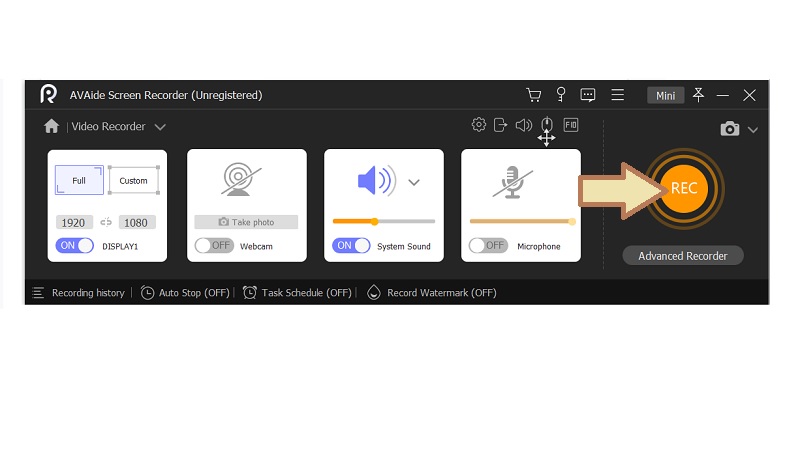
Stap 6Personaliseer uw opname
Zodra u de opname stopt, wordt u omgeleid naar het oppervlak waar u nog steeds uw opgenomen video bijsnijdt. Bij het klikken op de Exporteren knop, gaat u naar het volgende venster, waar u uw creatie kunt labelen. Als alles goed is, klikt u op de Compleet knop.
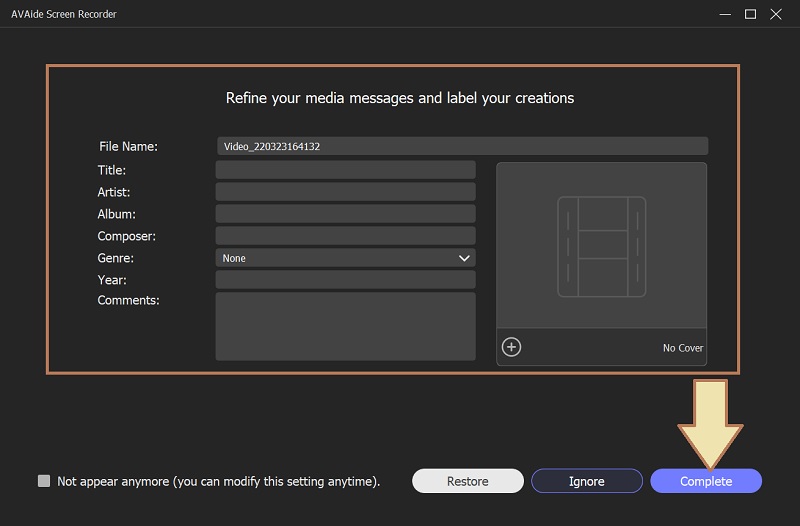
Deel 3. Veelgestelde vragen over AirShou en schermopname
Waarom kan ik de AirShou Screen Recorder niet downloaden op mijn desktop?
Het is omdat je een emulator nodig hebt om het naar je bureaublad te downloaden. Deze emulator is een hulpprogramma van derden waarmee u de schermrecorder kunt downloaden en installeren.
Kan ik de AirShou gebruiken met mijn Android?
Ja. Deze schermrecorder is flexibel en toegankelijk op desktop-, iOS- en Android-apparaten. Echter, aangezien de procedure van deze app bij de overname ervan, is het ook hectisch om deze op Android te verwerven.
Waarom kan ik AirShou niet downloaden met mijn iPhone 5, zelfs niet met een emulator?
AirShou werkt alleen voor die iOS met tien en hoger updates.
U kunt nu beslissen of u dit wilt krijgen AirShou Schermrecorder of niet. Het is inderdaad omslachtig om het te verwerven, maar het diskwalificeert zijn perfecte eigenschappen niet, vooral niet op de mobiele versie. Als u echter alleen een schermrecorder voor uw computer nodig heeft, raden we u aan de AVAide-schermrecorder.
Leg schermactiviteiten vast met audio, online vergaderingen, gameplay-video's, muziek, webcam, enz.
Video- en audiorecorderbeoordeling
- AirShou Schermrecorder Review
- Beste open source schermrecorder
- Beoordeling van actieschermrecorder
- Beste gratis schermrecorder
- Beste schermrecorder voor Chrome
- Beste GIF-recorder
- Beste webcamrecorder
- Beste schermrecorder voor Windows
- Beste schermrecorders voor Android
- Review van Chrome Audio Capture
- Beste audio-opnamesoftware
- Beste spraakrecorder voor Android
- Top 8 geweldige online schermrecorders van het jaar
- 7 uitstekende gratis schermrecorders zonder watermerk
- Een lijst met 8 verbluffende desktoprecorders van het jaar
- 12 populaire schermrecorders voor Mac [online en offline]
- 8 beste gamerecorders om te gebruiken op Windows en Mac
- 10 meest vooraanstaande MP3-recorders op Windows en Mac
- 5 Beste apps voor het opnemen van oproepen voor Android die het waard zijn om te gebruiken
- 6 Beste Voice Recorder-apps voor iPhone en Android



 Veilige download
Veilige download


